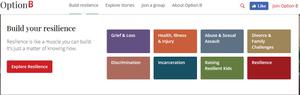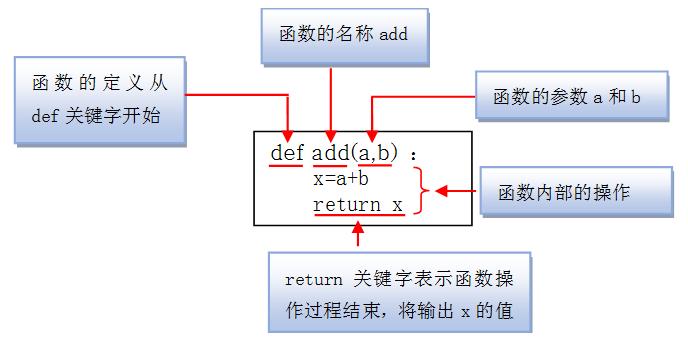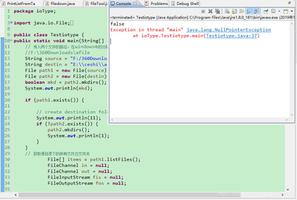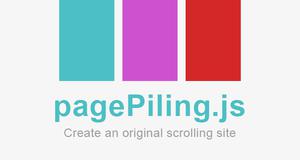如何在Apple Pages中创建自定义模板
Apple 的 Pages 应用程序附带各种样式的默认模板;简历、证书、书籍、时事通讯等。虽然种类不多,但模板通常足以满足我们的需求。
但是,有时我们需要的模板在 Pages 文稿中不可用。发生这种情况时,我们可以通过创建自定义模板来保存和再次使用来解决此问题。让我们看看如何在 iPhone、iPad 或 Mac 上的 Pages 文稿中创建自定义模板。
在页面中创建自定义模板
您可以从头开始创建模板或调整现有模板以满足您的口味。当您保存自定义模板时,它会添加到您的 Pages 模板中,并且您可以在使用同一 Apple ID 登录的所有设备上访问它。
在 iPhone 或 iPad 上
要在 iPhone 或 iPad 上创建模板,请执行以下操作。
- 打开 Pages 文稿,然后点击左上角的加号 (+)图标以创建文档。
- 要调整现有模板,请选择“选择模板”。要从头开始创建模板,请选择“开始编写”。接下来,根据您的需要设置模板的格式。
- 完成格式设置后,点击文档右上角的三个点,然后点击“导出” > “页面 模板”。或者,您可以点击顶部的“共享”按钮,选择“导出 并 发送”,然后选择“页面 模板”。
- 在下一个菜单中选择添加到模板选择器。

将模板添加到模板选择器后,它将显示在名为我的 模板 的模板类别下。您将在使用同一 Apple ID 登录的所有 Apple 设备上看到它,但前提是您已启用iCloud Drive。
要重命名自定义模板,请长按该模板并选择“重命名”。然后,输入新名称并点击重命名。
您可以删除自定义模板,但这样做会在使用同一 Apple ID 登录并启用了 iCloud Drive 的所有设备上删除该模板。为此,请转至Pages 文稿中的我的 模板。接下来,点击并按住模板,然后点击删除。再次点击删除即可。
在 Mac 上
以下是在 Mac 上创建模板的方法:
- 打开页面,然后选择新建 文档。
- 选择现有模板,或选择空白文档。
- 设置文档格式。您可以使用 Apple 的连续性功能通过 iPhone 或 iPad 插入草图或添加照片。
- 设置文档格式后,点按Mac 菜单栏中的“文件” ,然后选取“另存为模板”。

- 选择“添加到 模板 选择器”,该模板将出现在“我的 模板”下。
要重命名自定义模板,请按住 Control 键单击该模板,然后选择“重命名”。然后输入新名称并按回车键。要删除自定义模板,请按住 Control 键并单击该模板,然后选择“删除”。
如何在页面中导入自定义模板
如果您不想从头开始创建模板或更改现有模板,可以从其他地方导入模板。您可以从各个站点找到 Apple Pages 的模板。
在 iPhone 或 iPad 上
您可以在 iPhone 或 iPad 上的 Pages 文稿中导入通过电子邮件或 AirDrop 共享的自定义模板,也可以安装您在其他设备上创建的模板。
无论您是从互联网下载模板文件还是通过电子邮件、AirDrop 或 iMessage 接收模板文件,您都可以按照以下步骤进行安装。
- 点击模板文件即可在 Pages 文稿中将其打开。它应该具有扩展名.template。
- 接下来,点击“共享”按钮,然后点击“导出 并 发送”。
- 选择页面模板,然后点击添加到模板选择器。
在 Mac 上
就像在 iPhone 上一样,您可以安装从网站下载或通过电子邮件、AirDrop 或 iMessage 接收的自定义模板。您需要执行以下操作:
- 单击模板文件以在 Pages 文稿中将其打开。它应该具有扩展名.template。
- 将模板保存为通过单击菜单栏中的文件>另存为模板创建的模板。
创建可重复使用的模板
创建模板可以让您避免每次需要模板时从头开始格式化 Pages 文档的麻烦。根据您的需要,您可以创建任意数量的模板并与其他人共享。
这是练习设计技能的好方法,同时确保您在 Pages 文稿中创建文档时准确获得所需内容。
以上是 如何在Apple Pages中创建自定义模板 的全部内容, 来源链接: utcz.com/dzbk/923213.html